IP kameras savienojums un konfigurācija caur maršrutētāju

- 4078
- 374
- Jan Purdy
Pirms uzzināt, kā savienot un konfigurēt IP kameru, izmantojot maršrutētāju, jums jāapzinās pašas IP kameras koncepcija, tās mērķis un lietojumprogrammas jomas. Ir vērts teikt, ka jūs varat savienot kameru tieši ar datoru vai klēpjdatoru. Bet tad jūs varat ierobežot sevi ar tīmekļa kameru (ja jums tāda ir nepieciešama). Bezvadu IP kameras ir ieteicamas, ja jums ir vairākas video uzraudzības ierīces.

Katru dienu IT tehnoloģijas virzās uz priekšu, un jums vairs nav jāizvieto daudz vadu visām ierīcēm
IP kameras tiek izmantotas video novērošanas sistēmas organizēšanai. Tos galvenokārt izmanto veikalos, tirdzniecības centros. Protams, tos var uzstādīt jūsu mājā vai uz ielas. Parasti tie tiek uzstādīti remonta procesa laikā (ja tā ir jauna telpa), jo pretējā gadījumā jums būs jāslēpj auklas un vadi zem īpašām konstrukcijām. Daudzas ierīces un ierīces pārslēdzas uz bezvadu savienojumu. Šeit IP kameras nebija izņēmums.
Protams, šādai sistēmai ir savi trūkumi. Protams, visiem mājās ir Wi-Fi rotators. Šis ir vienkāršākais šādas sistēmas izmantošanas piemērs. Jūs noklikšķiniet tikai uz barošanas pogu, un visā mājā ir piekļuve internetam. Bet jums arī bija jāņem vērā, ka, jo tālāk ierīce ir ierīce, caur kuru jūs ar to pievienojāties, jo mazāks ir interneta ātrums. Un dažās vietās tā pilnīgi nav. Izrādās, ka maršrutētāja spēki nav neierobežoti. Tas ir saistīts ar saņemtā signāla kvalitāti.
Tātad, jo tālāk no Wi-Fi rāpo jūsu IP kamera, jo sliktāka ir signāla kvalitāte. Šajā sakarā var būt problēmas ar attēla pārraidi, audio plūsmas ātrumu, skaņas ierakstīšanu utt. Mūsdienu maršrutētāji nevar izplatīt tīklu lielos attālumos. Tāpēc ir vērts pārliecināties, ka kamera atrodas netālu no aparāta, kas izplata internetu. Tad ideja liek domāt, ka bezvadu kameru savienojums ar maršrutētāju un datoru būs būtisks mazām telpām. Pretējā gadījumā jūs nevarat iztikt bez vadu savienojuma.
Tātad, ja esat izdomājis visu ierīču atrašanās vietu, varat doties uz IP kameras savienojumu un konfigurāciju caur maršrutētāju. Pašlaik uztveriet diezgan nopietni, ka nākotnē nav problēmu. Ir vērts atzīmēt, ka Wi-Fi tīkla izmantošana, piemēram, citi lietotāji, var pievienot problēmas ar signāla kameras pārraidi. Jums jāņem vērā šis brīdis. Bet ar vadu metodi šādu problēmu apvienošanai nevajadzētu būt.
Vispirms atlasiet savienojuma metodi: vadu vai bezvadu. Lai iegūtu pirmo iespēju, jums būs nepieciešams papildu UTP vads. Tas ir nepieciešams, lai pievienotu kameru ar maršrutētāju. Ja jūs esat izdomājis arī šeit, mēs pārietam uz nākamo darbību sēriju.
IP kameras iestatīšana
- Mēs savienojam kameru un datoru ar atbilstošo vadu.

- Tagad jums jāievada kameras vadības panelis. Lai to izdarītu, jums jāatrod kameras instalētā IP adrese un jāinstalē tas pats apakštīkls datorā (parasti IP var atrast uz pašas ierīces uzlīmes vai ierīces lodziņā). Piemēram, adrese 192.168.0.20. Palaidiet izvēlnes Office paneli "Networks Management". Tur mēs atrodam "savienojumu vietējā tīklā" un vienu no tā cilnēm - "Properties". Mēs iestatām "Interneta versijas 4. protokolu" saskaņā ar ekrānuzņēmumu.
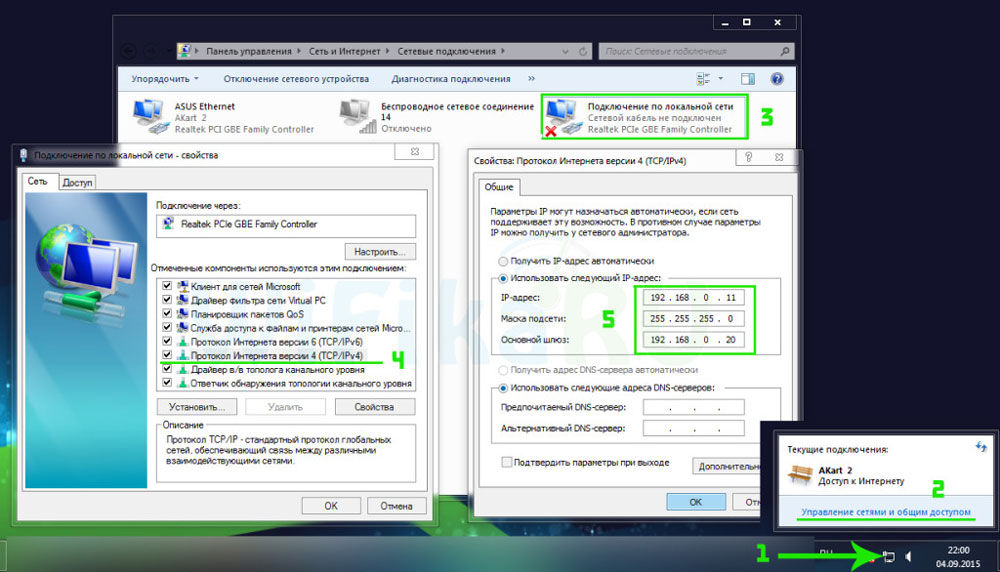
- Jūs esat veiksmīgi noregulējis apakštīklu. Pēc tam sāciet pārlūku un izrakstiet kameras laukā http: // 192.168.0.20 un ievadiet ieejas datus. Viņi var būt arī uz kastes. Ja jums joprojām ir viena kamera, tad jums nav jādara nekas cits. Ja vairāki, mēs turpinām šādas darbības.
- Mēs mainām IP adresi atkarībā no vietējā tīkla diapazona (jums būs jāzina maršrutētāja adrese). Tas būs jāievieto kamerai, bet jāmaina pēdējais cipars. Piemēram, maršrutētājam ir adrese 192.168.Viens.2, tad kamerai jūs varat ievietot 192.168.Viens.vienpadsmit. Lai to izdarītu, jums ir jāinstalē čeks pretī fiksētajam IP laukam un jāievada attiecīgie dati.
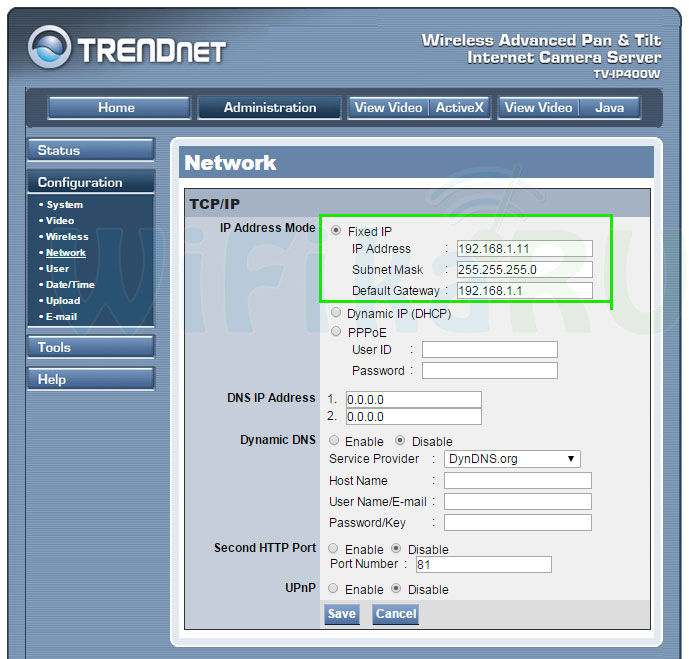
- Pēc parametru saglabāšanas jūs varat atvienot kameru no datora. Mēs to savienojam ar LAN maršrutētāja ostu. Mēs pārvietojamies uz savienojuma iestatījumiem, izmantojot vietējo tīklu (maršrutētāja un datora vadu savienojuma gadījumā). Tur mēs noņemam iepriekšējos iestatījumus (skat. 2. punkts) un ievietojiet automātisku IP un DNS saņemšanu.
- Atgriezis plākstera vadu tīkla kartē, mēs ejam uz pārlūku pie jaunās kameras adreses, kā tas ir 3. punktā. Mēs atrodam bezvadu izvēlni, lai nodrošinātu bezvadu tīklu automātiskai savienošanai. Šeit būs nepieciešami SSID un parole. Mēs neatliekam un restartējam kameru.
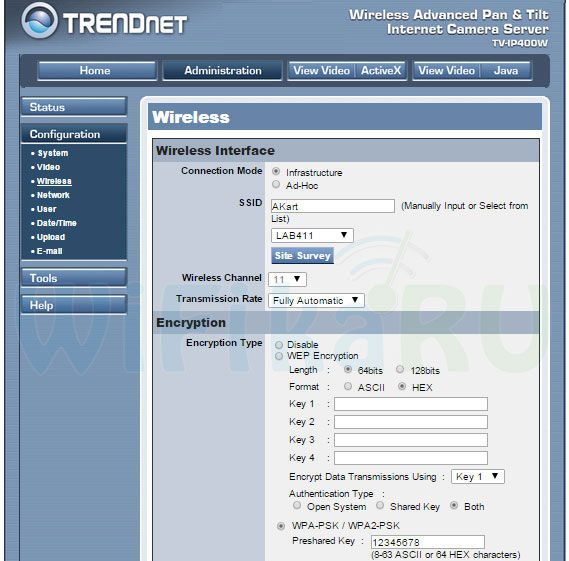
- Atvienojiet to no ierīces un pēc kārtas savienojiet citus. Viņu parametrēšana ir vienāda, tikai ar vienu rezervāciju: viņiem vajadzētu būt dažādām IP adresēm un porcijām. Pēc beigām jūs varat turpināt iestatīt maršrutētāju.
Roter iestatīšana
- Tā kā visi iestatījumu izvēlnes ražotāji ir atšķirīgi, iesim saskaņā ar šo piemēru. Mums ir nepieciešams portu pārsūtīšanas izvēlnes vienums (vai kaut kas līdzīgs). Bet vispirms jums jāieslēdz virtuālais serveris, pēc tam ievadiet datus atbilstoši ekrānuzņēmumam. Šādas manipulācijas ir jāveic katrai kamerai (ja ir vairākas).

- Ja jums ir statiska IP adrese, vienkārši ierakstiet pārlūkprogrammā: http: // jūsu adrese: 8181. Tātad jūs nokļūsit lapā ar skatīšanos no pirmās kameras. Bet visbiežāk ir izveidota dinamiska adrese. Šajā gadījumā dodieties uz 3. darbību.
- WAN izvēlnē jums jāieslēdz DNS klients. Piemēram, ASUS ļauj bez maksas izmantot savu serveri. Pretējā gadījumā jūs varat izmantot trešo personu pakalpojumu (bez IP un tā tālāk) palīdzību.
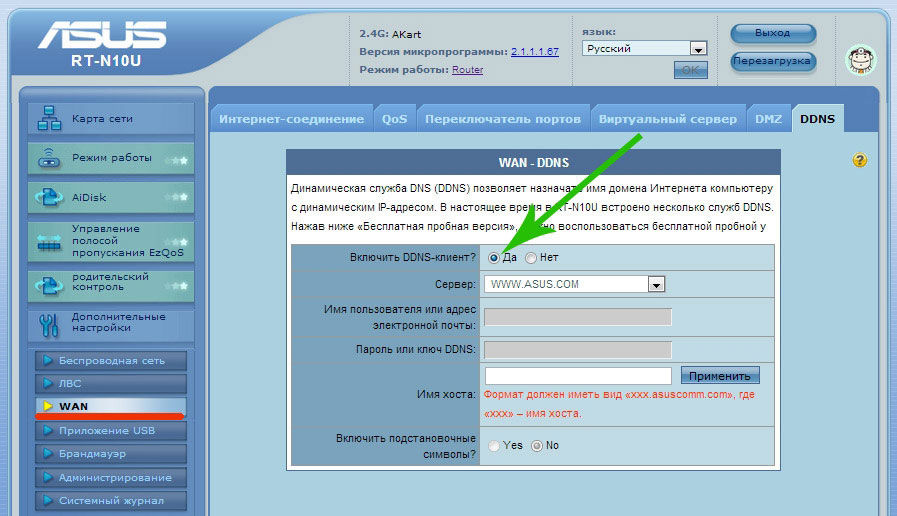
- Saglabājot visus iestatītos parametrus, jūs varat doties uz adresi, kas jums ir pēc reģistrācijas pakalpojumos. Gatavs!
Tagad jūs zināt, kā savienot un konfigurēt IP kameru, izmantojot maršrutētāju. Turpmāk jūs pats varat instalēt savu video novērošanas sistēmu un pat padarīt to bezvadu. Patīkama lietošana!
- « Dažādi veidi, kā savienot divus maršrutētājus vienā tīklā
- GPS-Navigator programmaparatūra Explay »

